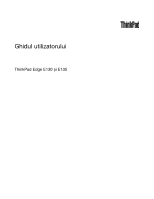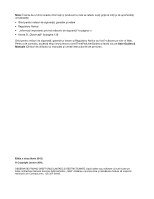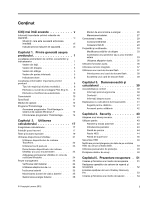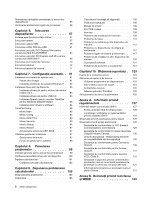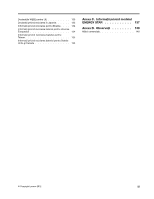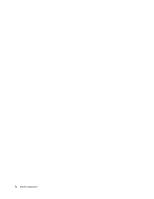Lenovo ThinkPad Edge E135 (Romanian) User Guide
Lenovo ThinkPad Edge E135 Manual
 |
View all Lenovo ThinkPad Edge E135 manuals
Add to My Manuals
Save this manual to your list of manuals |
Lenovo ThinkPad Edge E135 manual content summary:
- Lenovo ThinkPad Edge E135 | (Romanian) User Guide - Page 1
Ghidul utilizatorului ThinkPad Edge E130 și E135 - Lenovo ThinkPad Edge E135 | (Romanian) User Guide - Page 2
User Guides & Manuals (Ghiduri de utilizator şi manuale) şi urmaţi instrucţiunile de pe ecran. Ediţia a doua (Iunie 2012) © Copyright Lenovo 2012. OBSERVAŢIE PRIVIND DREPTURILE LIMITATE ŞI RESTRICŢIONATE: Dacă datele sau software-ul sunt livrate pe baza contractului General Services Administration - Lenovo ThinkPad Edge E135 | (Romanian) User Guide - Page 3
de autenticitate . . . . 10 Caracteristici 10 Specificaţii 11 Mediul de operare 12 Programe ThinkVantage 12 Accesarea programelor ThinkVantage în de date de pe unitatea HDD sau de pe unitatea SSD 48 Utilizarea paravanelor de protecţie 49 Protejarea datelor de . 54 © Copyright Lenovo 2012 i - Lenovo ThinkPad Edge E135 | (Romanian) User Guide - Page 4
10. Obţinerea suportului . 123 Înainte de a contacta Lenovo 123 Obţinerea de ajutor şi de service 124 Utilizarea programelor de diagnosticare . . . 124 Site-ul Web Lenovo de suport 124 Contactarea Lenovo 125 Găsirea opţiunilor ThinkPad 125 Achiziţionarea de servicii suplimentare . . . . . 126 - Lenovo ThinkPad Edge E135 | (Romanian) User Guide - Page 5
ţii privind reciclarea bateriei pentru Statele Unite şi Canada 135 Anexa C. Informaţii privind modelul ENERGY STAR 137 Anexa D. Observaţii 139 Mărci comerciale 140 © Copyright Lenovo 2012 iii - Lenovo ThinkPad Edge E135 | (Romanian) User Guide - Page 6
iv Ghidul utilizatorului - Lenovo ThinkPad Edge E135 | (Romanian) User Guide - Page 7
se calce pe ele, să nu se treacă peste ele, să nu fie ciupite de calculator sau de alte obiecte şi să nu deranjeze în niciun fel operarea calculatorului. © Copyright Lenovo 2012 v - Lenovo ThinkPad Edge E135 | (Romanian) User Guide - Page 8
ţiile stipulate în contractul încheiat la cumpărare sau în Garanţia limitată Lenovo®. Pentru informaţii suplimentare, vedeţi „Warranty Information" (Informaţii privind garanţia), în Safety, Warranty, and Setup Guide (Ghid pentru măsuri de siguranţă, garanţie şi setare) care însoţeşte calculatorul - Lenovo ThinkPad Edge E135 | (Romanian) User Guide - Page 9
Center pentru indicaţii suplimentare. Pentru lista cu numerele de telefon ale organizaţiilor de service şi suport, vizitaţi următorul site: http://www.lenovo.com/support/phone Examinaţi frecvent calculatorul şi componentele acestuia, pentru a observa eventualele deteriorări, uzuri sau semne de - Lenovo ThinkPad Edge E135 | (Romanian) User Guide - Page 10
CRU-uri (Customer Replaceable Unit - unitate înlocuibilă de client). Lenovo furnizează documentaţie şi instrucţiuni atunci când clienţii ntrebări sau nu sunteţi sigur de ceva, luaţi legătura cu Customer Support Center. Deşi după deconectarea cordonului de alimentare în calculator nu mai există părţi - Lenovo ThinkPad Edge E135 | (Romanian) User Guide - Page 11
. Verificaţi dacă priza electrică a produsului pe care îl instalaţi are valorile corecte de tensiune şi intensitate electrică. Conectaţi şi deconectaţi cu grijă echipamentul de la priza electrică. © Copyright Lenovo 2012 ix - Lenovo ThinkPad Edge E135 | (Romanian) User Guide - Page 12
Dacă suspectaţi că există o problemă la una dintre aceste părţi, contactaţi un specialist în service. Dispozitivele externe PRUDENŢĂ: Nu conectaţi externe. Observaţie generală privind bateria PERICOL Calculatoarele personale produse de Lenovo conţin o baterie celulară, de mărimea unei monede, care - Lenovo ThinkPad Edge E135 | (Romanian) User Guide - Page 13
care este folosit alt ansamblu baterie decât cel specificat de Lenovo sau ansamblul baterie este demontat sau modificat. Dacă acumulatorul a evita accidentele: • La înlocuire folosiţi numai tipul de acumulator recomandat de Lenovo. • Ţineţi ansamblul acumulator la distanţă de foc. • Nu-l expuneţi - Lenovo ThinkPad Edge E135 | (Romanian) User Guide - Page 14
Material cu perclorat - poate fi necesară o manipulare specială, consultaţi www.dtsc.ca.gov/hazardouswaste/perchlorate Căldura şi ventilarea produsului PERICOL Calculatoarele, adaptoarele de tensiune alternativă şi multe dintre accesorii pot genera căldură când sunt pornite şi când se încarcă - Lenovo ThinkPad Edge E135 | (Romanian) User Guide - Page 15
ă, spălaţi imediat cu apă zona afectată, timp de cel puţin 15 minute; dacă după spălare apare vreun simptom, solicitaţi asistenţă medicală. © Copyright Lenovo 2012 xiii - Lenovo ThinkPad Edge E135 | (Romanian) User Guide - Page 16
ale presiunii acustice. Dacă aţi primit şi căşti în ambalajul calculatorului Lenovo, combinaţia respectivă calculator-căşti este conformă specificaţiilor EN 50332 produce cancer şi naşteri cu malformaţii sau alte probleme de reproducere. Spălaţi-vă mâinile după manipulare. Păstraţi aceste - Lenovo ThinkPad Edge E135 | (Romanian) User Guide - Page 17
ţii" la pagina 11 • „Mediul de operare ThinkPad Edge E130 şi E135 1 Cameră integrată 3 Indicator de stare sistem (sigla ThinkPad® aprinsă) 5 Touch pad 7 Microfon încorporat 2 Indicator stare alimentare 4 Butoane TrackPoint® 6 Buton indicator TrackPoint 8 Butonul de alimentare © Copyright Lenovo - Lenovo ThinkPad Edge E135 | (Romanian) User Guide - Page 18
alimentare" la pagina 7. 3 Indicator de stare sistem (sigla ThinkPad aprins) Sigla ThinkPad iluminată pe suportul de palmă funcţionează ca un pad 6 Buton indicator TrackPoint Tastatura conţine dispozitivul indicator unic Lenovo UltraNav. Indicarea, selectarea şi glisarea fac parte dintr-un singur - Lenovo ThinkPad Edge E135 | (Romanian) User Guide - Page 19
Vedere din dreapta Figura 2. Vedere din dreapta ThinkPad Edge E130 şi E135 1 Slot cititor de card de stocare 3 Conector Always On USB 5 Gaură de cheie securitate 2 Port HDMI 4 Mufă alimentare 1 Slot cititor de card de stocare În funcţ - Lenovo ThinkPad Edge E135 | (Romanian) User Guide - Page 20
calculatorul de un obiect imobil pentru a vă proteja calculatorul de furt. Vedere din stânga Figura 3. Vedere din stânga ThinkPad Edge E130 şi E135 1 Conector placă grafică video (VGA) 3 Conectori USB 3.0 5 Fişă audio combo 2 Fantă de ventilaţie ventilator 4 Conector Ethernet 1 Conector plac - Lenovo ThinkPad Edge E135 | (Romanian) User Guide - Page 21
Vedere partea inferioară ThinkPad Edge E130 şi E135 1 Baterie 3 Slot modernizare memorie 5 Slot placă PCI Express Mini pentru placă LAN/WiMAX fără fir 2 Slot placă SIM 4 Slot placă PCI Express Mini pentru placă WAN fără fir sau unitate mSATA SSD 6 Unitate HDD sau SSD - Lenovo ThinkPad Edge E135 | (Romanian) User Guide - Page 22
opţional de la Lenovo. 4 Slot placă PCI Express Mini pentru placă WAN fără fir sau unitate mSATA SSD Calculatorul poate avea o sunt echipate cu o unitate SSD pentru stocarea datelor, pentru un calculator mai uşor, mai mic şi mai rapid. Notă: Partiţia de service ascunsă este motivul pentru care - Lenovo ThinkPad Edge E135 | (Romanian) User Guide - Page 23
Semnificaţia indicatorului este după cum urmează: • Roşu: Calculatorul este în pornit (în modul normal). • Roşu intermitent rapid: Calculatorul intră în modul adormire sau hibernare. • Roşu intermitent lent: Calculatorul este în modul adormire. • Oprit: Calculatorul este oprit sau în modul hibernare - Lenovo ThinkPad Edge E135 | (Romanian) User Guide - Page 24
of Authenticity (COA). Tipul de maşină şi eticheta modelului Calculatorul dumneavoastră este identificat de eticheta cu tipul de maşină şi modelul. Când contactaţi Lenovo pentru ajutor, tipul de maşină şi informaţiile de model ajută tehnicienii de suport să identifice calculatorul şi să asigure - Lenovo ThinkPad Edge E135 | (Romanian) User Guide - Page 25
Puteţi găsi tipul de unitate şi modelul în etichetă, aşa cum se arată mai jos: Etichetă cu număr de omologare FCC ID şi IC Nu există un număr de omologare FCC ID sau IC pentru placa PCI Express Mini înăuntrul calculatorului. Eticheta cu număr de omologare FCC ID şi IC este prinsă pe placa din slotul - Lenovo ThinkPad Edge E135 | (Romanian) User Guide - Page 26
utilizate doar plăci LAN fără fir sau WAN fără fir autorizate de Lenovo. Dacă instalaţi o placă neautorizată PCI Express Mini care nu mm) sau unitate SSD de 2,5 inchi (înălţime de 7 mm) • Unitate SSD mSATA (unele modele) Ecran Ecranul color utilizează tehnologia TFT. • Dimensiune: 11,6 inchi (294 - Lenovo ThinkPad Edge E135 | (Romanian) User Guide - Page 27
fir integrat • WAN fără fir integrat (unele modele) • Bluetooth integrat (unele modele) • WiMax integrat (unele modele) Specificaţ secţiune conţine specificaţiile fizice ale calculatorului dumneavoastră. Dimensiune • Lăţime: 287 mm (11,30 inch) • Adâncime: 212 mm (8,35 inch) • Înălţime: 23 mm (0,91 - Lenovo ThinkPad Edge E135 | (Romanian) User Guide - Page 28
şi mai sigur. Notă: Pentru a afla mai multe despre programele ThinkVantage şi alte soluţii de procesare oferite de Lenovo, vedeţi http://www.lenovo.com/support. Accesarea programelor ThinkVantage în sistemul de operare Windows 7 Dacă utilizaţi sistemul de operare Windows 7®, puteţi accesa programele - Lenovo ThinkPad Edge E135 | (Romanian) User Guide - Page 29
de navigaţie a programului Lenovo ThinkVantage Tools este luminată cu intensitate redusă, aceasta indică necesitatea de a instala manual programul. Faceţi dublu clic de recuperare din fabrică SimpleTap SimpleTap System Update Actualizare şi driver-e Notă: Este posibil ca unele programe să - Lenovo ThinkPad Edge E135 | (Romanian) User Guide - Page 30
Update Programe Sistem şi securitate Text verde în Control Panel Lenovo - Copiere de siguranţă îmbunătăţită şi restaurare Lenovo - Depozit parole Lenovo - Controale de volum Lenovo - Discuri de recuperare din fabrică Lenovo - SimpleTap Lenovo - Actualizare şi driver ţi setările manual şi să reporni - Lenovo ThinkPad Edge E135 | (Romanian) User Guide - Page 31
Tools vă face munca mai simplă şi mai sigură prin asigurarea unui acces facil la numeroase tehnologii ca: • Lenovo Solution Center • Power Manager • OneKey Recovery Pro • System Update Message Center Plus Programul Message Center Plus afişează automat mesaje pentru a vă informa notificări importante - Lenovo ThinkPad Edge E135 | (Romanian) User Guide - Page 32
ărca de la http://www.lenovo.com/support. System Update Programul System Update vă ajută să menţineţi la zi software-ul de pe calculatorul dumneavoastră prin descărcarea şi instalarea pachetelor de software (programe ThinkVantage, driver-e de dispozitiv, actualizări UEFI BIOS şi alte aplicaţii ter - Lenovo ThinkPad Edge E135 | (Romanian) User Guide - Page 33
Lenovo să vă contacteze în cazul unei rechemări sau a unei alte probleme grave. După ce vă înregistraţi calculatorul la Lenovo, beneficiaţi de service mai rapid când apelaţi la Lenovo la întrebările puse frecvent: http://www.lenovo.com/support/faq Pot avea ghidul utilizatorului în altă limbă? - Lenovo ThinkPad Edge E135 | (Romanian) User Guide - Page 34
privind ştergerea de date de pe unitatea HDD sau de pe unitatea SSD" la pagina 48. Conectarea în locaţii diferite vă pune probleme? • Pentru a depana o problemă de reţea fără fir, accesaţi: http://www.lenovo.com/support/faq • Folosiţi funcţiile de reţea utilizând programul Access Connections - Lenovo ThinkPad Edge E135 | (Romanian) User Guide - Page 35
ţi clic pe Start ➙ Control Panel. În ecranul cu pictograme, faceţi clic pe Keyboard (Tastatură). • Apăsaţi Fn timp de patru secunde. 2. Faceţi clic pe fila ThinkPad F1-F12 keys 3. Configuraţi setările după cum doriţi urmând instrucţiunile de pe ecran. Pentru a comuta între funcţiile tastelor F1-F12 - Lenovo ThinkPad Edge E135 | (Romanian) User Guide - Page 36
Pentru informaţii despre utilizarea tastei Windows împreună cu alte taste, consultaţi sistemul de informaţii de ajutor al sistemului de operare Windows. 2 Taste funcţionale Taste Volum şi Întrerupere Pentru a regla rapid volumul sunetului de la calculator, întrerupeţi sunetul în întregime sau să - Lenovo ThinkPad Edge E135 | (Romanian) User Guide - Page 37
ţi acest buton pentru a activa sau dezactiva funcţiile fără fir, următoarele driver-e pentru dispozitive trebuie instalate pe calculator înainte: • Driver Power Management • Aplicaţie afişare pe ecran • Driver-e de dispozitiv fără fir Pentru informaţii detaliate despre funcţiile fără fir, consulta - Lenovo ThinkPad Edge E135 | (Romanian) User Guide - Page 38
De asemenea, puteţi schimba setările dispozitivului de indicare UltraNav prin clic pe pictograma UltraNav din zona de notificare Windows. Pentru a afişa pictograma UltraNav în zona de notificare Windows, vedeţi „Adăugarea pictogramei UltraNav în zona de notificare Windows" la pagina 24. Utilizarea - Lenovo ThinkPad Edge E135 | (Romanian) User Guide - Page 39
Notă: Dacă înlocuiţi tastatura, este oferită o nouă tastatură cu capişon montat din fabrică. Dacă doriţi, puteţi păstra capişonul de la vechea tastatură şi îl puteţi utiliza cu cea nouă. Utilizarea touch pad-ului Touch pad-ul 1 se află sub butoanele TrackPoint de la baza tastaturii. Pentru a deplasa - Lenovo ThinkPad Edge E135 | (Romanian) User Guide - Page 40
cu atât mai repede se epuizează bateria. Petreceţi mai mult timp neconectat la priză cu bateriile ThinkPad. Mobilitatea a revoluţionat afacerile permiţându-vă să vă deplasaţi oriunde. Cu bateriile ThinkPad, puteţi lucra mai mult fără a fi condiţionat de o priză electrică. Verificarea stării bateriei - Lenovo ThinkPad Edge E135 | (Romanian) User Guide - Page 41
Utilizarea adaptorului de c.a. Energia necesară funcţionării calculatorului poate proveni de la acumulatorul pe bază de litiu-ion (Li-ion) oferit împreună cu acesta sau de la adaptorul de c.a. În timp ce utilizaţi energie c.a., bateria se încarcă automat. Adaptorul de c.a. care însoţeşte - Lenovo ThinkPad Edge E135 | (Romanian) User Guide - Page 42
din bara de sarcini. 2. Selectaţi Power off display. • Adormire În modul adormire, operaţiile active sunt salvate în memorie, apoi unitatea SSD sau HDD şi ecranul calculatorului sunt stinse. Când este reactivat calculatorul, operaţiile active sunt restabilite în câteva secunde. Pentru a trece - Lenovo ThinkPad Edge E135 | (Romanian) User Guide - Page 43
secunde. Dacă nu utilizaţi funcţii fără fir, precum Bluetooth sau LAN fără fir, opriţi-le. Aceasta va economisi Power Settings. 3. Pentru Low battery alarm sau Critically low battery alarm, setaţi procentajul nivelului energiei acest sistem anume şi produse de Lenovo sau de un producător autorizat - Lenovo ThinkPad Edge E135 | (Romanian) User Guide - Page 44
Dacă bateria începe să se descarce prea rapid, înlocuiţi acumulatorul cu un nou tip recomandat de Lenovo. Pentru mai multe informaţii privind înlocuirea acumulatorului, contactaţi Customer Support Center. PERICOL Nu trântiţi, nu striviţi, nu înţepaţi şi nu supuneţi unor forţe importante. Folosirea - Lenovo ThinkPad Edge E135 | (Romanian) User Guide - Page 45
o suprafaţă geografică relativ mică, precum o clădire de birouri sau o casă. Se pot conecta la această reţea dispozitivele bazate pe standardele 802.11. WAN fără fir O reţea WAN fără fir acoperă o suprafaţă geografică mai mare. Reţelele de telefonie mobilă sunt utilizate pentru transmiterea de date - Lenovo ThinkPad Edge E135 | (Romanian) User Guide - Page 46
de reţea fără fir opţională de la Lenovo, de la http://www.lenovo.com/accessories/services/index.html. Sugestii pentru utilizarea funcţiei LAN Dacă utilizaţi funcţia fără fir (standardul 802.11) al calculatorului simultan cu o opţiune Bluetooth, viteza de transmitere a datelor poate fi redusă, iar - Lenovo ThinkPad Edge E135 | (Romanian) User Guide - Page 47
Service-ul va fi WAN fără fir este oferit de furnizori de service standardul 802.11) al calculatorului simultan cu o opţiune Bluetooth, viteza de transmitere a datelor poate fi redusă, iar performanţa funcţiei fără fir poate fi scăzută. Utilizarea WiMAX Unele notebook-uri ThinkPad - Lenovo ThinkPad Edge E135 | (Romanian) User Guide - Page 48
Puteţi afla mai multe informaţii detaliate despre intensitatea semnalului şi starea conexiunii fără fir deschizând programul Access Connections sau prin clic dreapta pe indicatorul Access Connections din bara de sarcini şi selectând View Status of Wireless Connection. • Stări indicator Access - Lenovo ThinkPad Edge E135 | (Romanian) User Guide - Page 49
, procedaţi în unul din modurile următoare: • Apăsaţi F9 pentru a apela lista cu funcţii fără fir, precum LAN fără fir, WAN fără fir şi Bluetooth. Selectaţi o funcţie pentru a o activa sau dezactiva. • Faceţi clic pe pictograma stare Access Connections fără fir din zona de notificare Windows. Apoi - Lenovo ThinkPad Edge E135 | (Romanian) User Guide - Page 50
confirmarea, introduceţi parola sau confirmaţi. 10. Faceţi clic pe fila Driver. 11. Faceţi clic pe Update Driver. 12. Faceţi clic pe Browse my computer for driver software, apoi faceţi clic pe Let me pick from a list of device drivers on my computer. 13. Debifaţi caseta Show compatible hardware. 14 - Lenovo ThinkPad Edge E135 | (Romanian) User Guide - Page 51
Când instalaţi un sistem de operare, trebuie să instalaţi driver-ul afişajului pentru monitorul dumneavoastră, furnizat împreună cu denumi afişajul principal. • În cazul în care calculatorul are o placă grafică AMD®, puteţi desemna celălalt afişaj ca afişaj principal efectuând următoarele - Lenovo ThinkPad Edge E135 | (Romanian) User Guide - Page 52
1. Conectaţi monitorul extern la conectorul monitorului; apoi conectaţi monitorul la o priză electrică. 2. Porniţi monitorul extern. 3. Apăsaţi F6, apoi selectaţi Extindere. Pentru a modifica rezoluţia fiecărui monitor, procedaţi după cum urmează: 1. Faceţi clic dreapta pe spaţiul de lucru şi faceţi - Lenovo ThinkPad Edge E135 | (Romanian) User Guide - Page 53
Faceţi clic pe Start ➙ Control Panel ➙ Hardware and Sound ➙ Realtek HD Audio Manager. Fereastra Realtek HD Audio Manager se deschide. Utilizarea camerei integrate În cazul în care calculatorul are o cameră integrată, când apăsaţi F5 pentru a deschide fereastra de setări Communications, camera va fi - Lenovo ThinkPad Edge E135 | (Romanian) User Guide - Page 54
Introducerea unui card de stocare flash Atenţie: Înainte de a începe instalarea uneia dintre următoarele plăci, atingeţi un obiect de metal legat la pământ. În acest fel reduceţi cantitatea de electricitate statică înmagazinată în corpul dumneavoastră. Electricitatea statică poate distruge placa. • - Lenovo ThinkPad Edge E135 | (Romanian) User Guide - Page 55
toarele subiecte vă oferă informaţii despre aranjarea spaţiului de lucru, setarea echipamentului calculatorului şi stabilirea unor obiceiuri de muncă sănătoase. Lenovo se angajează să ofere cele mai noi informaţii şi tehnologii clienţilor cu dizabilităţi. Consultaţi informaţiile privind accesul care - Lenovo ThinkPad Edge E135 | (Romanian) User Guide - Page 56
soluţii de produs ThinkPad sunt disponibile pentru a vă ajuta să modificaţi şi să extindeţi calculatorul pentru adaptarea perfectă la nevoile dumneavoastră. Accesul la site-ul Web pentru vizualizarea unora dintre aceste opţiuni: http://www.lenovo.com/accessories/services/index.html. Exploraţi op - Lenovo ThinkPad Edge E135 | (Romanian) User Guide - Page 57
achiziţionate sau accesate prin Internet http://www.lenovo.com/healthycomputing. Tehnologii de asistenţă Unele tehnologii intenţionaţi să utilizaţi calculatorul sau serviciile fără fir (precum Internet şi Bluetooth), verificaţi la compania aeriană cu privire la restricţii şi disponibilitatea - Lenovo ThinkPad Edge E135 | (Romanian) User Guide - Page 58
de avut în vedere când vă aflaţi în deplasare: • Adaptor c.a. ThinkPad • Adaptor combo C.A./C.C. ThinkPad • Mouse extern, dacă sunteţi obişnuit să utilizaţi • Cablu Ethernet deplasaţi. Pentru a cumpăra accesorii pentru deplasare, accesaţi http://www.lenovo.com/accessories. 42 Ghidul utilizatorului - Lenovo ThinkPad Edge E135 | (Romanian) User Guide - Page 59
48 • „Notificare privind ştergerea de date de pe unitatea HDD sau de pe unitatea SSD" la pagina 48 • „Utilizarea paravanelor de protecţie" la pagina 49 • „Protejarea şi implementarea dispozitivelor de blocare şi a funcţiei de securitate. Lenovo nu comentează, nu emite judecăţi sau nu oferă garanţii - Lenovo ThinkPad Edge E135 | (Romanian) User Guide - Page 60
logo-ul, apăsaţi tasta F1. Se deschide meniul principal al programului ThinkPad Setup. 5. Folosind tastele de cursor pentru orientare pentru a vă deplasa în reprezentant de marketing Lenovo pentru a vă anula parola. 10. În fereastra Setup Notice afişată, apăsaţi Enter pentru a continua. 11. Apăsaţi - Lenovo ThinkPad Edge E135 | (Romanian) User Guide - Page 61
logo-ul, apăsaţi tasta F1. Se deschide meniul principal al programului ThinkPad Setup. 5. Folosind tastele de cursor pentru orientare pentru a vă deplasa în Lenovo pentru a vi se înlocui unitatea de disc. Este necesară dovada cumpărării şi vi se va percepe o taxă pentru componente şi pentru service. - Lenovo ThinkPad Edge E135 | (Romanian) User Guide - Page 62
parole de HDD Urmaţi paşii de la 1 până la 7 în „Setarea unei parole de HDD" la pagina 45, introducând parola pentru a accesa programul ThinkPad Setup. Procedaţi după cum urmează pentru a schimba sau elimina parola de HDD pentru utilizator: • Pentru a schimba parola de HDD, introduceţi parola curent - Lenovo ThinkPad Edge E135 | (Romanian) User Guide - Page 63
BIOS Updating by End-Users - Activarea sau dezactivarea dispozitivului reţea intern - Activarea sau dezactivarea dispozitivului intern fără fir - Activarea sau dezactivarea dispozitivului Bluetooth F1. Se deschide meniul principal al programului ThinkPad Setup. 5. Folosind tastele de cursor pentru - Lenovo ThinkPad Edge E135 | (Romanian) User Guide - Page 64
Lenovo pentru a vi se înlocui placa de sistem. Este necesară dovada cumpărării şi vi se va percepe o taxă pentru componente şi pentru service integrate în UEFI BIOS şi designul hardware al notebook-urilor ThinkPad. Pentru a pe unitatea HDD sau de pe unitatea SSD Pe măsură ce calculatoarele devin - Lenovo ThinkPad Edge E135 | (Romanian) User Guide - Page 65
face posibilă ștergerea tuturor datelor de pe circuitele flash ale unității SSD din ThinkPad Setup într-un minut. Pentru a descărca această aplicaţie, vizitaţi site-ul Lenovo http://www.lenovo.com/support. În cazul în care calculatorul acceptă şi are instalată o unitate HDD cu criptare sau o unitate - Lenovo ThinkPad Edge E135 | (Romanian) User Guide - Page 66
cu un program antivirus astfel încât să puteţi detecta şi să eliminaţi viruşii. Programul antivirus este conceput să vă ajute să detectaţi şi să eliminaţi viruşii. Lenovo oferă o versiune completă a software-ului antivirus pentru calculator cu un abonament gratuit pentru 30 de zile. După 30 de zile - Lenovo ThinkPad Edge E135 | (Romanian) User Guide - Page 67
capitol conţine informaţii despre soluţiile de recuperare furnizate de Lenovo. • „Crearea şi folosirea unui mediu de recuperare" la pagina 51 driver-elor dispozitivelor" la pagina 55 • „Rezolvarea problemelor legate de recuperare" la pagina 56 Note: 1. În eventualitatea apariţiei unei probleme - Lenovo ThinkPad Edge E135 | (Romanian) User Guide - Page 68
un mediu de recuperare, faceţi clic pe Start ➙ All Programs ➙ Lenovo ThinkVantage Tools ➙ Factory Recovery Disks. Apoi urmaţi instrucţiunile de pe poate fi necesar să reinstalaţi unele drivere de dispozitiv. Vedeţi „Reinstalarea aplicaţiilor preinstalate şi driver-elor dispozitivelor" la pagina 55. - Lenovo ThinkPad Edge E135 | (Romanian) User Guide - Page 69
de recuperare folosind programul OneKey Recovery Pro. 1. De pe spaţiul de lucru Windows, faceţi clic pe Start ➙ All Programs ➙ Lenovo ThinkVantage Tools ➙ Enhanced Backup and Restore. Programul OneKey Recovery Pro se deschide. 2. În fereastra principală a programului OneKey Recovery Pro, faceţi clic - Lenovo ThinkPad Edge E135 | (Romanian) User Guide - Page 70
necesar să reinstalaţi unele drivere de dispozitiv. Vedeţi „Reinstalarea aplicaţiilor preinstalate şi driver-elor dispozitivelor" la pagina pe desktop-ul Windows, faceţi clic pe Start ➙ All Programs ➙ Lenovo ThinkVantage Tools ➙ Enhanced Backup and Restore. Programul OneKey Recovery Pro se deschide - Lenovo ThinkPad Edge E135 | (Romanian) User Guide - Page 71
dispozitiv preinstalate Atenţie: Când reinstalaţi driver-e de dispozitiv, modificaţi configuraţia curentă a calculatorului. Reinstalaţi driver-ele de dispozitiv doar când este necesar pentru a remedia o problemă a calculatorului. Pentru reinstala un driver de dispozitiv pentru un dispozitiv instalat - Lenovo ThinkPad Edge E135 | (Romanian) User Guide - Page 72
ţi de pe site-ul Windows Update. Obţineţi-le de la Lenovo. Pentru informaţii suplimentare, vedeţi „Verificarea actualităţii driver-elor de dispozitiv" la pagina 100 unitate de boot în secvenţa de unităţi de pornire din programul ThinkPad Setup. Vedeţi „Meniu Startup" la pagina 94 pentru informaţii - Lenovo ThinkPad Edge E135 | (Romanian) User Guide - Page 73
la pagina 57 • „Înlocuirea cardului SIM" la pagina 59 • „Înlocuirea unităţii SSD sau HDD" la pagina 61 • „Înlocuirea unei plăci PCI Express Mini pentru doar baterii special concepute pentru acest sistem anume şi produse de Lenovo sau de un producător autorizat. Sistemul nu acceptă baterii - Lenovo ThinkPad Edge E135 | (Romanian) User Guide - Page 74
se va afişa următorul mesaj: „Bateria instalată nu este acceptată de acest sistem şi nu va încărca. Înlocuiţi bateria cu bateria Lenovo corectă pentru acest sistem." PERICOL Dacă acumulatorul reîncărcabil este înlocuit incorect, apare pericolul de explozie. Acumulatorul conţine o cantitate mică de - Lenovo ThinkPad Edge E135 | (Romanian) User Guide - Page 75
4. Introduceţi o baterie complet încărcată până se fixează în poziţie 1 şi apoi glisaţi zăvorul bateriei în poziţia blocat 2 . 5. Întoarceţi din nou calculatorul. Conectaţi adaptorul de alimentare c.a. şi toate cablurile. Înlocuirea cardului SIM Tipăriţi aceste instrucţiuni înainte de a începe. - Lenovo ThinkPad Edge E135 | (Romanian) User Guide - Page 76
5. Împingeţi cardul SIM spre interior 1 şi apoi scoateţi-l. Cardul SIM este scos. Glisaţi uşor cardul SIM afară din slot 2 . 6. Introduceţi cardul SIM ferm în slot. 7. Închideţi uşa cardului SIM până când se fixează în poziţie. 60 Ghidul utilizatorului - Lenovo ThinkPad Edge E135 | (Romanian) User Guide - Page 77
Nu presaţi cutia discului. • Nu atingeţi conectorii. • Înainte de a înlocui unitatea SSD sau HDD, faceţi o copie de rezervă a tuturor informaţiilor de pe disc şi hibernare. Procedaţi după cum urmează pentru a înlocui unitatea SSD sau HDD: 1. Opriţi calculatorul; apoi deconectaţi adaptorul de c.a. - Lenovo ThinkPad Edge E135 | (Romanian) User Guide - Page 78
4. Slăbiţi şuruburile 1 şi apoi scoateţi capacul 2 . 5. Scoateţi şuruburile 1 şi apoi glisaţi în afară unitatea HDD sau SSD 2 . 6. Scoateţi unitatea HDD sau SSD ridicând de partea stângă. 62 Ghidul utilizatorului - Lenovo ThinkPad Edge E135 | (Romanian) User Guide - Page 79
HDD sau SSD în compartimentul de unitate SSD sau HDD. 8. Glisaţi unitatea SSD sau HDD ferm în conectorul 1 şi apoi remontaţi şuruburile 2 . 9. Fixaţi capacul 1 şi pivotaţi-l în jos 2 . Apoi strângeţi şuruburile 3 . 10. Reinstalaţi bateria. Vedeţi „Înlocuirea bateriei" la pagina 57. 11. Întoarce - Lenovo ThinkPad Edge E135 | (Romanian) User Guide - Page 80
Înlocuirea unei plăci PCI Express Mini pentru conexiunea fără fir LAN/WiMAX Tipăriţi aceste instrucţiuni înainte de a începe. PERICOL În timpul furtunilor cu descărcări electrice, nu conectaţi şi nu deconectaţi cablul de la priza telefonică din perete. PERICOL Curentul electric din cablurile de - Lenovo ThinkPad Edge E135 | (Romanian) User Guide - Page 81
5. Dacă în pachetul noii plăci este inclus un instrument pentru demontarea conectorilor, utilizaţi-l pentru a deconecta cablurile de la placă. Dacă nu este inclus un astfel de instrument, deconectaţi cablurile apucând conectorii cu degetele şi deconectându-i cu grijă. 6. Scoateţi şurubul 1 . Placa - Lenovo ThinkPad Edge E135 | (Romanian) User Guide - Page 82
" sau „A". 9. Fixaţi capacul 1 şi pivotaţi-l în jos 2 . Apoi strângeţi şuruburile 3 . 10. Reinstalaţi bateria. Vedeţi „Înlocuirea bateriei" la pagina 57. 11. Întoarceţi din nou calculatorul. Conectaţi adaptorul de alimentare c.a. şi toate cablurile. Înlocuirea unei plăci PCI Express Half Mini pentru - Lenovo ThinkPad Edge E135 | (Romanian) User Guide - Page 83
PERICOL Curentul electric din cablurile de alimentare, telefonice şi de comunicaţie este periculos. Pentru a evita riscul unui şoc, deconectaţi cablurile înainte de a deschide capacul acestui slot. Atenţie: Înainte de a începe instalarea plăcii PCI Express Half Mini, atingeţi un obiect de metal - Lenovo ThinkPad Edge E135 | (Romanian) User Guide - Page 84
6. Scoateţi şurubul 1 . Placa cu carcasă metalică sare. Scoateţi placa cu carcasă metalică 2 . 7. Trageţi de placa PCI Express Half Mini din carcasa metalică. 8. Introduceţi noua placă PCI Express Half Mini în carcasa metalică. 68 Ghidul utilizatorului - Lenovo ThinkPad Edge E135 | (Romanian) User Guide - Page 85
antenei la noua placă PCI Express Half Mini. Ataşaţi cablul roșu la conectorul marcat „MAIN" sau „M" pe placă şi cablul albastru la conectorul marcat „AUX" sau „A". 11. Fixaţi capacul 1 şi pivotaţi-l în jos 2 . Apoi strângeţi şuruburile 3 . Capitolul 6. Înlocuirea dispozitivelor 69 - Lenovo ThinkPad Edge E135 | (Romanian) User Guide - Page 86
12. Reinstalaţi bateria. Consultaţi „Înlocuirea bateriei" la pagina 57. 13. Întoarceţi din nou calculatorul. Conectaţi adaptorul de alimentare c.a. şi toate cablurile. Înlocuirea unui modul de memorie Tipăriţi aceste instrucţiuni înainte de a începe. Creşterea cantităţii de memorie reprezintă o - Lenovo ThinkPad Edge E135 | (Romanian) User Guide - Page 87
5. Dacă în sloturile de memorie sunt deja instalate două module de memorie, apăsaţi simultan zăvoarele din cele două capete ale soclului 1 şi apoi scoateţi un modul de memorie 2 pentru a face loc pentru unul nou. Păstraţi modulul de memorie scos într-un loc sigur, pentru folosire ulterioară. 6. Că - Lenovo ThinkPad Edge E135 | (Romanian) User Guide - Page 88
10. Fixaţi capacul 1 şi pivotaţi-l în jos 2 . Apoi strângeţi şuruburile 3 . 11. Reinstalaţi bateria. Vedeţi „Înlocuirea bateriei" la pagina 57. 12. Întoarceţi din nou calculatorul. Conectaţi adaptorul de alimentare c.a. şi toate cablurile. Înlocuirea tastaturii Tipăriţi aceste instrucţ - Lenovo ThinkPad Edge E135 | (Romanian) User Guide - Page 89
4. Slăbiţi şuruburile 1 şi apoi scoateţi capacul 2 . 5. Scoateţi şuruburile care fixează tastatură. 6. Întoarceţi calculatorul şi deschideţi ecranul. Capitolul 6. Înlocuirea dispozitivelor 73 - Lenovo ThinkPad Edge E135 | (Romanian) User Guide - Page 90
7. Împingeţi puternic în direcţia indicată de săgeţi 1 pentru a debloca partea frontală a tastaturii. Tastatura se va desprinde uşor 2 . 8. Scoateţi cablurile 2 şi 4 prin ridicarea conectorilor 1 şi 3 în sus. Scoateţi tastatura. Instalarea tastaturii Pentru a monta tastatura, efectuaţi următoarele: - Lenovo ThinkPad Edge E135 | (Romanian) User Guide - Page 91
1. Ataşaţi cablurile 1 şi 3 prin rabatarea conectorilor 2 şi 4 în jos. 2. Introduceţi tastatura. Asiguraţi-vă că marginea din spate a tastaturii se află sub cadru aşa cum indică săgeţile. Capitolul 6. Înlocuirea dispozitivelor 75 - Lenovo ThinkPad Edge E135 | (Romanian) User Guide - Page 92
3. Glisaţi tastatura în direcţia indicată de săgeţi. 4. Montaţi la loc şuruburile. 5. Fixaţi capacul 1 şi pivotaţi-l în jos 2 . Apoi strângeţi şuruburile 3 . 76 Ghidul utilizatorului - Lenovo ThinkPad Edge E135 | (Romanian) User Guide - Page 93
de rezervă conţine o cantitate mică de substanţe primejdioase. Pentru a evita accidentele: • La înlocuire folosiţi numai tipul de acumulator recomandat de Lenovo. • Ţineţi ansamblul acumulator la distanţă de foc. • Nu expuneţi la căldură excesivă. • Nu-l expuneţi apei sau ploii. • Nu-l scurtcircuita - Lenovo ThinkPad Edge E135 | (Romanian) User Guide - Page 94
5. Detaşaţi conectorul 1 . Apoi, înlăturaţi bateria de rezervă 2 . Pentru a instala bateria de rezervă, procedaţi în felul următor: 1. Instalaţi bateria de rezervă 1 . Apoi ataşaţi conectorul 2 . 2. Fixaţi capacul 1 şi pivotaţi-l în jos 2 . Apoi strângeţi şuruburile 3 . 78 Ghidul utilizatorului - Lenovo ThinkPad Edge E135 | (Romanian) User Guide - Page 95
3. Reinstalaţi bateria. Vedeţi „Înlocuirea bateriei" la pagina 57. 4. Întoarceţi din nou calculatorul. Conectaţi adaptorul de alimentare c.a. şi toate cablurile. Capitolul 6. Înlocuirea dispozitivelor 79 - Lenovo ThinkPad Edge E135 | (Romanian) User Guide - Page 96
80 Ghidul utilizatorului - Lenovo ThinkPad Edge E135 | (Romanian) User Guide - Page 97
driver-ele dispozitivului ThinkPad pentru acesta, în acelaşi timp. Fişierele necesare sunt amplasate în următoarele directoare ale unităţii SSD , vedeţi: http://www.lenovo.com/ThinkPadDrivers Înainte de a începe veţi utiliza. Note: - Funcţiile UEFI BIOS sunt suportate doar pe versiunile de 64 bi - Lenovo ThinkPad Edge E135 | (Romanian) User Guide - Page 98
AMD, instalaţi ThinkPad AMD SMBus Driver for Windows şi ThinkPad AMD SATA Controller Driver for Windows 7. 9. Instalaţi driver-ele de dispozitiv. Vedeţi „Instalarea altor drivere şi software" la pagina 84. Instalarea corecţiilor de regiştrii pentru Windows 7 Accesaţi http://www.lenovo.com/support - Lenovo ThinkPad Edge E135 | (Romanian) User Guide - Page 99
, accesaţi Baza de cunoştinţe Microsoft la http://support.microsoft.com/, introduceţi numărul modulului în câmpul DRIVERS\MONITOR Notă: Dacă nu puteţi găsi directorul pe unitatea HDD sau SSD, descărcaţi fişierul monitor ThinkPad pentru Windows 2000/XP/Vista/7 de pe site-ul ThinkPad: http://www.lenovo - Lenovo ThinkPad Edge E135 | (Romanian) User Guide - Page 100
7. Faceţi clic pe fila Driver. 8. Faceţi clic pe Update Driver. 9. Selectaţi Browse my computer for driver software, apoi faceţi clic pe Let me pick from a list of device drivers on my computer. 10. Faceţi clic pe Have Disk. 11. Specificaţi calea C:\SWTOOLS\DRIVERS\MONITOR pentru fişierul INF al - Lenovo ThinkPad Edge E135 | (Romanian) User Guide - Page 101
după ce accesaţi ThinkPad Setup. Aceasta afişează următoarea configuraţie pentru calculatorul dvs.: • UEFI BIOS Version • UEFI BIOS Date (Year-Month- ATA (SATA): specificaţi setările unităţii HDD. • CPU: specificaţi setările CPU. Note: • Setările implicite sunt deja optimizate pentru dumneavoastră. - Lenovo ThinkPad Edge E135 | (Romanian) User Guide - Page 102
Elemente de submeniu Network Wake On LAN Selecţie • Disabled • AC Only • AC and Battery USB Ethernet LAN Option ROM • Disabled • Enabled Wireless LAN and WiMAX Radios • On • Off USB UEFI BIOS Support Always On USB • Disabled • Enabled • Disabled • Enabled Always On USB Charge in off mode - Lenovo ThinkPad Edge E135 | (Romanian) User Guide - Page 103
Tabela 4. Elemente meniu Config (continuare) Elemente de meniu Elemente de submeniu Selecţie USB 3.0 Mode • Disabled • Enabled • Auto Keyboard/Mouse Fn and Ctrl Key swap • Disabled • Enabled Fn Key Lock • Disabled • Enabled Comentarii şi să configuraţi setările corespunzătoare activării - Lenovo ThinkPad Edge E135 | (Romanian) User Guide - Page 104
Device Intel SpeedStep (R) technology CPU Power Management Power On ThinkPad Setup. • Disabled • Enabled Mode for AC • Maximum Performance • Battery Optimized Mode for Battery • Maximum Performance • Battery nu este acceptat în modelele cu un procesor AMD. • Disabled • Enabled Cu excepţia cazului - Lenovo ThinkPad Edge E135 | (Romanian) User Guide - Page 105
a relua funcţionarea normală sunt necesare doar câteva secunde. Notă: Pentru a utiliza această funcţie, este necesară o partiţie specială pe unitatea SSD. Activaţi această opţiune pentru a avea un bip când sistemul aşteaptă o pornire, HDD sau parolă de supervizor. Se vor auzi diferite bipuri când - Lenovo ThinkPad Edge E135 | (Romanian) User Guide - Page 106
Activaţi sau dezactivaţi unităţile principale de execuţie suplimentare în CPU. Notă: Dacă utilizaţi un calculator cu un procesor cu un procesor AMD. Meniu Date/Time Dacă trebuie să setaţi data şi ora curente pentru calculator, selectaţi Date/Time din meniul principal al programului ThinkPad Setup. - Lenovo ThinkPad Edge E135 | (Romanian) User Guide - Page 107
BIOS Update Option: specificaţi setările pentru actualizare Flash UEFI BIOS. • Memory Protection: specificaţi setările pentru funcţia de prevenire a executării datelor. • Virtualizare: activaţi sau dezactivaţi setările pentru funcţia Intel VT-d (pentru modele cu un procesor Intel) sau Tehnologia AMD - Lenovo ThinkPad Edge E135 | (Romanian) User Guide - Page 108
de submeniu Selecţie Password at restart • Disabled • Enabled Power-On Password Hard Disk1 Password UEFI BIOS Update Option Flash BIOS Updating by End-Users • Disabled • Enabled • Disabled • Enabled • Disabled • Enabled Memory Protection Secure RollBack Prevention • Disabled • Enabled - Lenovo ThinkPad Edge E135 | (Romanian) User Guide - Page 109
(continuare) Elemente de meniu Elemente de submeniu Virtualization AMD-V Technology Selecţie • Disabled • Enabled Intel VT-d Feature • Disabled • Enabled I/O Port Access Ethernet LAN Wireless LAN Wireless WAN WiMAX Bluetooth USB Port Memory Card Slot Integrated Camera Microphone • Disabled - Lenovo ThinkPad Edge E135 | (Romanian) User Guide - Page 110
• Permanently Disabled Comentarii Activaţi sau dezactivaţi interfaţa UEFI BIOS pentru a activa modulul Intel AT, adică un serviciu antifurt submeniu nu este acceptat în modelele cu un procesor AMD. Activează sau dezactivează interfaţa UEFI BIOS pentru a activa modulul computrace. Computrace este un - Lenovo ThinkPad Edge E135 | (Romanian) User Guide - Page 111
ATAPI CD1: 5. ATA HDD2: 6. ATA HDD0: 7. ATA HDD1: 8. USB HDD: 9. PCI LAN: Alte opţiuni din meniul Startup În meniul Startup al programului ThinkPad Setup sunt afişate şi următoarele opţiuni: • Network Boot: specificaţi dispozitivul de pornire prioritar de utilizat când calculatorul se activează din - Lenovo ThinkPad Edge E135 | (Romanian) User Guide - Page 112
opţiunilor de executare boot între UEFI şi Legacy. Ecran în timpul POST: • Quick: este afişat ecranul cu logo-ul ThinkPad. • Diagnostics: Sunt afişate mesaje test. Bip la încheierea POST: • Quick: Nu. Sunet doar în caz de eroare. • Diagnostics: Da. Se aude întotdeauna. „Ctrl-S" ecran pentru - Lenovo ThinkPad Edge E135 | (Romanian) User Guide - Page 113
UEFI BIOS şi programul ThinkPad Setup driver de dispozitiv, este posibil să fiţi atenţionat(ă) că trebuie să actualizaţi UEFI BIOS pentru ca noua adăugire să funcţioneze corespunzător. Pentru a actualiza UEFI BIOS, accesaţi următorul site şi urmaţi instrucţiunile de pe ecran: http://www.lenovo - Lenovo ThinkPad Edge E135 | (Romanian) User Guide - Page 114
ă de administrator (parolă de supervizor), trebuie să o specificaţi când porniţi ThinkPad Setup, pentru a utiliza aceste funcţii. Wake on LAN Dacă este activată Wake On LAN, selectaţi una dintre următoarele: AC Only, AC and Battery sau Disabled. 5. Pentru a salva modificările şi pentru a ieşi, ap - Lenovo ThinkPad Edge E135 | (Romanian) User Guide - Page 115
driver-ele de dispozitiv şi UEFI BIOS când este necesar. 10. Creaţi un profil al sistemului la http://www.lenovo.com/support pentru a vă păstra la curent cu driver-e şi versiuni noi. 11. Păstraţi driver că alimentarea c.a. este conectată. • Porniţi în ThinkPad Setup şi încărcaţi setările implicite. - Lenovo ThinkPad Edge E135 | (Romanian) User Guide - Page 116
descărcate de pe site-ul Web Lenovo de suport. Pachetele de actualizare pot conţine aplicaţi, driver-e de dispozitiv, flash-uri UEFI BIOS sau actualizări software. Când programul System Update se conectează la site-ul Web Lenovo de suport, System Update recunoaşte automat tipul de maşină şi modelul - Lenovo ThinkPad Edge E135 | (Romanian) User Guide - Page 117
Pentru mai multe informaţii despre utilizarea System Update, consultaţi „System Update" la pagina 16. Îngrijirea calculatorului Deşi corespunzător mediile şi unităţile de stocare • La instalarea unităţii HDD sau SSD, urmaţi instrucţiunile furnizate împreună cu componenta hardware şi apăsaţi pe - Lenovo ThinkPad Edge E135 | (Romanian) User Guide - Page 118
nu o va reseta şi puteţi fi nevoit să vă înlocuiţi placa de sistem sau unitatea HDD sau SSD. Înregistraţi-vă calculatorul • Înregistraţi calculatorul ThinkPad cu Lenovo la http://www.lenovo.com/register. Aceasta poate ajuta autorităţile să vă returneze calculatorul dacă este pierdut sau furat. De - Lenovo ThinkPad Edge E135 | (Romanian) User Guide - Page 119
2. Ştergeţi capacul fiecărei taste cu cârpa. Ştergeţi tastele una câte una; dacă ştergeţi mai multe taste odată, cârpa se poate agăţa între două taste alăturate şi poate să le deterioreze. Fiţi sigur că nu se scurge nici o picătură de lichid între taste. 3. Aşteptaţi să se usuce. 4. Pentru a înlă - Lenovo ThinkPad Edge E135 | (Romanian) User Guide - Page 120
104 Ghidul utilizatorului - Lenovo ThinkPad Edge E135 | (Romanian) User Guide - Page 121
problemelor Dacă apar probleme legate de calculator, folosiţi programul Lenovo Solution Center ca punct de plecare pentru rezolvarea lor. Programul Lenovo Solution Center vă permite să depanaţi şi să rezolvaţi problemelor calculatorului. Acesta combină teste de diagnosticare, colectarea - Lenovo ThinkPad Edge E135 | (Romanian) User Guide - Page 122
sigur în ceea ce priveşte demontarea componentelor, apelaţi la Customer Support Center. 4. În timp ce calculatorul este oprit, scoateţi toate sursele Trebuie înlocuită placa de sistem. Apelaţi la service. • Mesaj: 0182: CRC2 eronat. Accesaţi ThinkPad Setup şi încărcaţi setările implicite pentru - Lenovo ThinkPad Edge E135 | (Romanian) User Guide - Page 123
să fi fost corupt blocul de date al variabilei EFI. Calculatorul utilizează setările implicite. Rulaţi ThinkPad Setup pentru a reconfigura setările. Dacă consultaţi din nou acelaşi cod de eroare, apelaţi la service. • Mesaj: 0271: Eroare dată și oră Soluţia: Data şi ora nu sunt setate pe calculator - Lenovo ThinkPad Edge E135 | (Romanian) User Guide - Page 124
corectă pentru acest calculator. Dacă consultaţi din nou acelaşi mesaj de eroare, apelaţi la service de la Lenovo pentru lucrări la calculator. Erori fără mesaje • Problemă: Ecranul clipeşte când nu ar trebui să clipească. Soluţie: Puteţi dezactiva cronometrele de sistem, cum ar fi cronometrul - Lenovo ThinkPad Edge E135 | (Romanian) User Guide - Page 125
Home pentru a mări luminozitatea. - Tastaţi parola corectă şi apăsaţi Enter. Dacă aceste elemente sunt setate corect, iar ecranul rămâne negru, apelaţi la service. • Problemă: atunci când pornesc calculatorul, apare doar un cursor alb pe un ecran negru. Soluţie: dacă aţi modificat o partiţie de pe - Lenovo ThinkPad Edge E135 | (Romanian) User Guide - Page 126
recent UEFI BIOS pentru modelul calculatorului driver-ul corect sau este posibil ca driver-ul să fie dezactivat. Pentru a actualiza driver-ul, faceţi clic dreapta pe adaptorul evidenţiat. 3. Faceţi clic pe Update Driver ţi că aveţi instalat driver-ul de dispozitiv corect. • Problemă: În cazul în care - Lenovo ThinkPad Edge E135 | (Romanian) User Guide - Page 127
LAN este activată în ThinkPad Setup. - Dacă este, verificaţi cu administratorul LAN pentru a obţine setările necesare. • Problemă: În cazul în dispun de o placă WAN fără fir. Probleme Bluetooth • Problemă: nu se aude sunet din casca/set de căşti Bluetooth, dar se aude din difuzoarele locale, chiar - Lenovo ThinkPad Edge E135 | (Romanian) User Guide - Page 128
Bluetooth activat poate recepţiona un fişier transmis prin Bluetooth, elementul PIM transmis din sistemul de operare Windows 7 poate fi salvat ca fişier cu extensia .contact. Probleme ţi-vă că aţi instalat driver-ul de dispozitiv corect funcţionează, apelaţi la service. • Problemă: Una sau mai multe - Lenovo ThinkPad Edge E135 | (Romanian) User Guide - Page 129
problemă. • Problemă: Ecranul nu poate fi citit sau este distorsionat. Soluţie: Asiguraţi-vă că: - Driver clic pe butonul Troubleshoot şi urmaţi instrucţiunile de pe ecran. • Problemă: Pe ecran sunt instalate şi configurate corect, apelaţi la service. • Problemă: Ecranul rămâne pornit chiar şi după - Lenovo ThinkPad Edge E135 | (Romanian) User Guide - Page 130
şi pe afişajul calculatorului, monitorul extern poate fi gol sau distorsionat.) • Problemă: Nu puteţi seta o rezoluţie mai mare decât cea de pe că este afişat numele driver-ului de dispozitiv corect în fereastra cu informaţii despre adaptor. Notă: Numele driver-ului de dispozitiv depinde de cipul - Lenovo ThinkPad Edge E135 | (Romanian) User Guide - Page 131
confirmaţi. 9. Faceţi clic pe fila Driver. 10. Faceţi clic pe Update Driver. 11. Faceţi clic pe Browse my computer for driver software, apoi faceţi clic pe Let programului de aplicaţie? Dacă da, apelaţi la service pentru monitorul extern. • Problemă: Funcţia Extend desktop nu funcţionează. Soluţie: - Lenovo ThinkPad Edge E135 | (Romanian) User Guide - Page 132
în orice poziţie, dar pictogramele trebuie să se atingă unele pe altele. 11. Faceţi clic pe OK pentru a aplica modificările. Notă: Faceţi clic game controllers. 5. Asiguraţi-vă că driver-ul Realtek HD Audio este activat şi configurat corect. • Problemă: înregistrările realizate cu intrarea - Lenovo ThinkPad Edge E135 | (Romanian) User Guide - Page 133
cursor de volum sau balans. Soluţie: Cursorul poate fi gri. Aceasta înseamnă că poziţia sa este fixată de hardware şi nu poate fi modificată. • Problemă: Cursoarele de volum nu stau în poziţie când sunt utilizate anumite aplicaţii audio. Soluţie: Este normal ca cursoarele să îşi schimbe poziţia când - Lenovo ThinkPad Edge E135 | (Romanian) User Guide - Page 134
Dacă tot nu poate fi încărcată, apelaţi la service. Problemă a adaptorului de alimentare c.a. Problemă: adaptorul de alimentare c.a. este conectat la calculator şi la adaptorului de alimentare c.a., consultaţi Safety, Warranty, and Setup Guide (Ghid pentru măsuri de siguranţă, garanţie şi setare) - Lenovo ThinkPad Edge E135 | (Romanian) User Guide - Page 135
nlocuirea unităţii SSD sau HDD" ThinkPad Lenovo de suport la http://www.lenovo.com/support şi căutaţi mesajul de eroare. 2. Accesaţi Baza de cunoştinţe Microsoft la http://support.microsoft.com/ şi căutaţi mesajul de eroare. Probleme legate de modul adormire sau hibernare • Problem service. • Problem - Lenovo ThinkPad Edge E135 | (Romanian) User Guide - Page 136
calculatorului. • Problemă: calculatorul nu revine din modul adormire sau indicatorul pentru starea sistemului (logo ThinkPad aprins) clipeş Probleme ale unităţilor şi altor dispozitive de stocare Această secţiune include probleme ale unităţilor HDD şi SSD. Probleme privind unitatea HDD • Problem - Lenovo ThinkPad Edge E135 | (Romanian) User Guide - Page 137
o astfel de funcţie de securitate. O problemă cu unitatea SSD Problemă: Când comprimaţi fişiere sau foldere cu aplicaţii funcţionează corect pe calculatorul dumneavoastră. • Driver-ele de dispozitiv necesare sunt instalate. • Aplicaţia pentru un test de diagnosticare pentru conectorul USB. - Lenovo ThinkPad Edge E135 | (Romanian) User Guide - Page 138
122 Ghidul utilizatorului - Lenovo ThinkPad Edge E135 | (Romanian) User Guide - Page 139
Descărcarea software-ului actualizat poate rezolva probleme pe care le înregistraţi cu calculatorul dumneavoastră. Pentru a descărca software-ul actualizat, accesaţi următorul site şi urmaţi instrucţiunile de pe ecran: http://www.lenovo.com/support Înregistrarea informaţiilor Înainte de a consulta - Lenovo ThinkPad Edge E135 | (Romanian) User Guide - Page 140
o problemă -urile ThinkPad sunt Lenovo de suport, la: http://www.lenovo.com/support Acest site conţine informaţii actualizate de asistenţă precum următoarele: • Driver-e şi software • Soluţii de diagnosticare • Garanţie produs şi service • Detalii produse şi piese • Ghiduri de utilizator şi manuale - Lenovo ThinkPad Edge E135 | (Romanian) User Guide - Page 141
de telefon sunt disponibile la http://www.lenovo.com/support/phone. Dacă lista nu conţine numărul de telefon din ţara sau regiunea dumneavoastră, luaţi legătura cu reseller-ul Lenovo sau reprezentantul Lenovo de marketing. Găsirea opţiunilor ThinkPad Dacă doriţi să extindeţi funcţiile calculatorului - Lenovo ThinkPad Edge E135 | (Romanian) User Guide - Page 142
de pe Internet. Aveţi nevoie doar de o conexiune la Internet şi un card de credit. Pentru a cumpăra de la Lenovo, accesaţi: http://www.lenovo.com/accessories/services/index.html Achiziţionarea de servicii suplimentare În timpul şi după perioada de garanţie, puteţi achiziţiona servicii adiţionale - Lenovo ThinkPad Edge E135 | (Romanian) User Guide - Page 143
Engineers. • Certificarea Wireless Fidelity (WiFi), aşa cum a fost definită de Wi-Fi Alliance. Placa Bluetooth este concepută să respecte specificaţiile Bluetooth 4.0, aşa cum le-a definit Bluetooth Special Interest Group SIG. Acesta acceptă următoarele profiluri: • Profil avansat distribuţie audio - Lenovo ThinkPad Edge E135 | (Romanian) User Guide - Page 144
standardele şi recomandările de securitate pentru frecvenţele radio, Lenovo consideră că acestea nu prezintă pericole atunci când sunt de a porni calculatorul. Poziţia antenelor fără fir UltraConnect Calculatoarele notebook ThinkPad sunt prevăzute cu un sistem antenă UltraConnect™ integrată în afi - Lenovo ThinkPad Edge E135 | (Romanian) User Guide - Page 145
ul Web la: http://www.lenovo.com/ThinkPadUserGuides Observaţie privind ThinkPad Edge E130 şi E135, tipuri de unitate 3358 şi 3359. Declaraţie de conformitate cu FCC (Federal Communications Commission) This equipment has been tested with the instructions, may cause harmful interference Anexa - Lenovo ThinkPad Edge E135 | (Romanian) User Guide - Page 146
the receiver is connected. • Consult an authorized dealer or service representative for help. Lenovo is not responsible for any radio or television interference caused of option cards from other manufacturers. This product has been tested and found to comply with the limits for Class B Information - Lenovo ThinkPad Edge E135 | (Romanian) User Guide - Page 147
Verantwortlich für die Konformitätserklärung nach Paragraf 5 des EMVG ist die Lenovo (Deutschland) GmbH, Gropiusplatz 10, D-70563 Stuttgart. Informationen in Hinsicht EMVG ţin per fază Informaţii privind service-ul produselor Lenovo pentru Taiwan Anexa A. Informaţii privind regulamentele 131 - Lenovo ThinkPad Edge E135 | (Romanian) User Guide - Page 148
132 Ghidul utilizatorului - Lenovo ThinkPad Edge E135 | (Romanian) User Guide - Page 149
din uz, prin serviciile sale de colectare şi reciclare a PC-urilor (PC Collecting and Recycling Service). Pentru detalii, vizitaţi site-ul Web Lenovo la: http://www.lenovo.com/services_warranty/jp/ja/recycle/pcrecycle/. În conformitate cu Legea pentru promovarea utilizării eficiente a resurselor - Lenovo ThinkPad Edge E135 | (Romanian) User Guide - Page 150
persoana corespunzătoare din departamentul Lenovo de vânzări, service sau marketing şi apoi urmaţi instrucţiunile primite. De asemenea, puteţi consulta instrucţiunile disponibile la http://www.lenovo.com/jp/ja/environment/recycle/battery/. Dacă utilizaţi un notebook Lenovo acasă şi doriţi să arunca - Lenovo ThinkPad Edge E135 | (Romanian) User Guide - Page 151
ii umane datorită potenţialei existenţe a substanţelor periculoase. Pentru colectarea şi tratarea corespunzătoare, vizitaţi: http://www.lenovo.com/lenovo/environment Informaţii privind reciclarea bateriei pentru Taiwan Informaţii privind reciclarea bateriei pentru Statele Unite şi Canada Anexa - Lenovo ThinkPad Edge E135 | (Romanian) User Guide - Page 152
136 Ghidul utilizatorului - Lenovo ThinkPad Edge E135 | (Romanian) User Guide - Page 153
Pentru informaţii suplimentare despre aceste setări, vedeţi sistemul de informare Windows Help and Support al calculatorului. Funcţia Wake on LAN este activată atunci când calculatorul Lenovo vă este livrat din fabrică şi setarea rămâne validă chiar şi atunci când calculatorul este în modul adormire - Lenovo ThinkPad Edge E135 | (Romanian) User Guide - Page 154
4. Faceţi clic dreapta pe dispozitivul dumneavoastră adaptor de reţea şi faceţi clic pe Properties. 5. Faceţi clic pe fişa Power Management. 6. Curăţaţi caseta de bifare Allow this device to wake the computer. 7. Faceţi clic pe OK. 138 Ghidul utilizatorului - Lenovo ThinkPad Edge E135 | (Romanian) User Guide - Page 155
Web. Materialele de pe siturile Web respective nu fac parte din materialele pentru acest produs Lenovo, iar utilizarea acestor situri Web se face pe propriul risc. Toate datele referitoare la performan verifice dacă datele sunt valabile pentru mediul lor de lucru specific. Anexa D. Observaţii 139 - Lenovo ThinkPad Edge E135 | (Romanian) User Guide - Page 156
de Lenovo în Statele Unite, în alte ţări sau ambele: Lenovo Access Connections Active Protection System OneKey ThinkPad ThinkVantage BitLocker sunt mărci comerciale deţinute de grupul de companii Microsoft. AMD şi AMD-V sunt mărci comerciale sau mărci comerciale înregistrate deţinute de Advanced - Lenovo ThinkPad Edge E135 | (Romanian) User Guide - Page 157
- Lenovo ThinkPad Edge E135 | (Romanian) User Guide - Page 158
Număr parte: (1P) P/N: *1P*
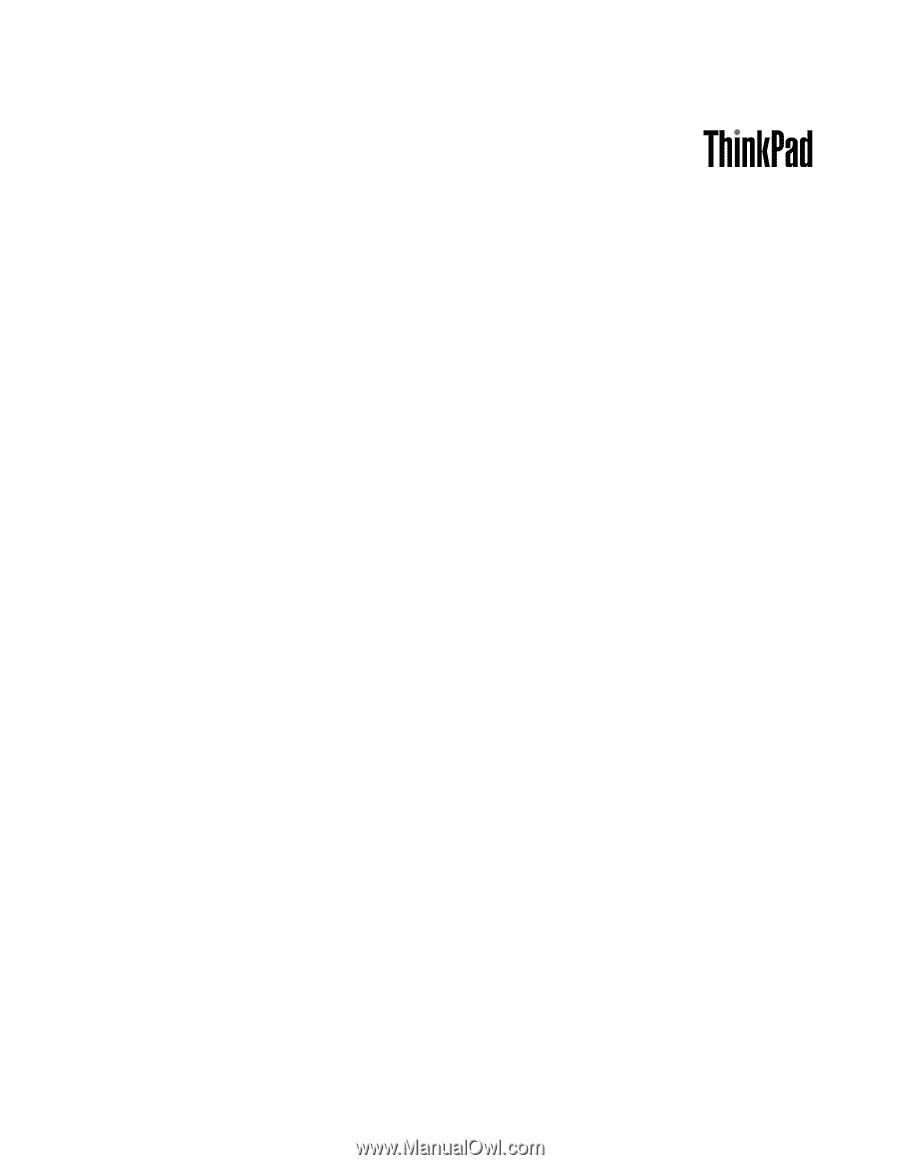
Ghidul utilizatorului
ThinkPad Edge E130 și E135